Содержание
02 ноября 2010, Попов Дмитрий 
Содержание
У NETGEAR WNR612v2 замечательный дизайн. Такие устройства точно должны нравиться девушкам, поклонникам дизайна от Apple и вообще всем, кому по душе с любовью спроектированные вещи.

В чисто белом пластиковом корпусе поместилась электронная начинка беспроводного маршрутизатора NETGEAR WNR612v2, с внешним миром она связана с помощью радиомодуля Wi-Fi и встроенной антенны, двух портов LAN Fast Ethernet 10/100 Mbps и порта RJ-45 для подключения кабеля провайдера. Блок питания, входящий в комплект, вдохнет жизнь в оригинальный корпус с закругленными углами.

Не менее оригинальные подставки, легко закрепляемые на углах корпуса, переведут маршрутизатор NETGEAR WNR612v2 в вертикальное положение, если нам так хочется.

В комплект поставки входит и синий Ethernet-кабель, который нам предлагают подключить к синему разъему, соединяя маршрутизатор с кабельным или ADSL модемом.

На передней панели NETGEAR WNR612v2 – индикаторы работы: Питание/Проверка, Беспроводная сеть, Интернет, индикаторы 1 и 2 (локальные порты LAN). Они сигнализируют, в основном, следующим образом:
- Не горит – не подключено.
- Горит – подключено/включено.
- Мигает – проверка/передача данных.

В спокойном состоянии маршрутизатор NETGEAR WNR612v2 не будет напоминать новогоднюю елку своими индикаторами.
Как и у большинства маршрутизаторов, введение в эксплуатацию NETGEAR WNR612v2 начинается с подключения кабеля к сети (или к компьютеру) и изменения IP-адреса компьютера на что-то похожее на 192.168.1.2, потому, что IP-адрес 192.168.1.1 по умолчанию присвоен самому маршрутизатору. Теперь компьютер и маршрутизатор смогут увидеть друг друга, и мы получим доступ к веб-интерфейсу WNR612v2, набрав в качестве логина/пароля admin/password.
Веб-интерфейс достаточно развитый для такого скромного устройства (всего два проводных соединения контролирует маршрутизатор). Особое внимание уделено беспроводной связи и контролю за соединениями, за доступом к веб-сайтам, вплоть до того, что NETGEAR WNR612v2 в состоянии отправлять уведомления по электронной почте, как только кто-то попытается обратиться к запретному контенту.
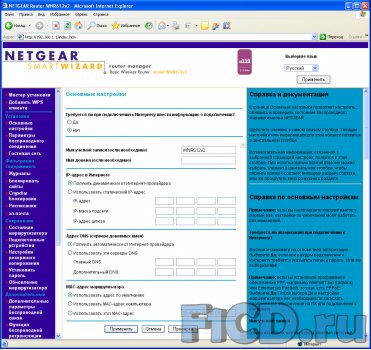
Важен не только контроль, но и учет. Ему посвящена секция учета интернет-трафика. Учет ведется как по объему, так и по времени, причем при достижении заданной границы реализовано отключение соединения с Интернет. Родители могут применять драконовские меры к своим детям, запрограммировав маршрутизатор на предоставление определенного количества часов доступа в Интернет в месяц. Жаль, что трафик учитывается по всем соединениям вместе и нельзя посчитать отдельно расход по разным IP или MAC адресам клиентов.
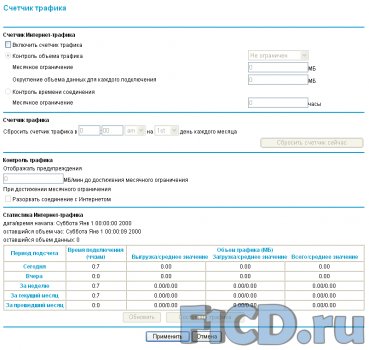
Зато блокируя доступ к сайтам, например «Однокласникам», блокировку можно установить как по имени домена, так и по ключевым словам, и дополнительно указать доверенный IP-адрес, доступ с которого будет разрешен ко всему контенту, без исключения.

Блокируются не только сайты, но и службы. Имеется в распоряжении довольно обширный готовый список портов, при желании мы можем сами детализировать необходимую блокировку. Блокировка ведется как перманентно, так и по расписанию, в котором с точностью до дня недели и часа и минуты устанавливается необходимый период запрета.

Помимо запретов на выход, есть запреты и на вход. Мы имеем в виду разнообразные функции защиты от доступа извне. В связи с работой этих функций у некоторых пользователей возникают вопросы, усиленно дискутируемые на форуме NETGEAR.Russia. В основном, суть этих вопросов сводится к снижению производительности маршрутизатора из-за действия его защитных систем против атак извне.
Откуда же эти атакующие сайты? Судя по дискуссиям, это результат торрент-активности пользователей, которые с помощью маршрутизатора NETGEAR WNR612v2 раздают и получают торрент-контент на своих компьютерах. Как один из рецептов восстановления неплохой производительности, которую обеспечивает в норме роутер, предлагается отключение механизмов защиты в маршрутизаторе. Несмотря на то, что этот метод дает видимый эффект, вряд ли можно считать его приемлемым. Если компьютер не оборудован качественным файерволом, то результатом успешной атаки может стать потеря данных.
Веб-интерфейс маршрутизатора снабжен развернутой системой помощи: в правой части интерфейса, на цветном поле подробно описывается функция каждого радио-баттона, чек-бокса, каждое название объяснено.
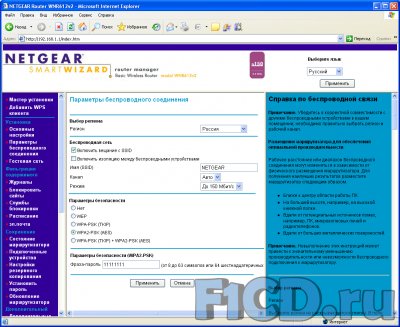
Это очень неплохо, учитывая ограниченность информации о маршрутизаторе NETGEAR WNR612v2 как таковой. Маршрутизатор представляет собой уже вторую версию устройства WNR612 – v2 – но даже собственной страницей на сайте netgear.ru пока не обзавелся, хотя активно дискутируется в форумах. Как и его предшественник, маршрутизатор NETGEAR WNR612v2 ждет достаточная популярность ввиду низкой цены и совместимости с сетями провайдеров.
Беспроводной маршрутизатор NETGEAR WNR612v2 представлен особым образом. С одной стороны, мы видим на коробке большую букву N и хорошую цифру 150, соответствующую теоретически возможной скорости передачи данных в мегабитах в секунду.

Это действительно лучше, чем 54 мегабита, свойственные стандарту 802.11g. Является ли маршрутизатор NETGEAR WNR612v2 устройством, соответствующим стандарту 802.11n? Можно с уверенность сказать, что нет. Об этом говорит и отсутствие соответствующего логотипа на коробке. Там мы увидели только лого, свидетельствующее о G-сертификации, и строчку текста под ним – «с некоторыми n функциями».

О принадлежности маршрутизатора NETGEAR WNR612v2 только к стандарту 802.11b/g свидетельствует и сертификат на сайте certifications.wi-fi.org.
Возможно, «некоторые n функции» действительно полезны? Наши сравнительные тесты в реальных условиях показали, что скорость в 150 Mbits действительно индицируется. При использовании N-адаптера в качестве клиента мы увидели такие значения. Реальная скорость при передаче тестовых файлов составила 3,5 Мб/с. Это на 0,5 мегабайта больше, чем обеспечивает точка доступа стандарта 802.11b/g, работающая на заявленной скорости 54 Mbits.
Есть и еще одна особенность. Максимальное значение в 150 Mbits мы смогли увидеть только после полного отключения шифрования на мобильном сегменте сети маршрутизатора NETGEAR WNR612v2, иными словами, сделав сеть Wi-Fi абсолютно открытой. При попытке зашифровать соединение производительность соединения немедленно снижалась. Надо отдать должное NETGEAR, при настройке шифрования Wi-Fi в веб-интерфейсе маршрутизатора мы получили предупреждающее сообщение о том, что максимальная скорость может быть достигнута только при использовании WPA2-PSK [AES]. Мы увидели 137 Mbits на индикаторе, с включенным шифрованием WPA2-PSK [AES], и получили скорость при копировании файлов 2,1 Мб/с.
Расстояние между маршрутизатором и тестовыми Wi-Fi адаптерами составляло около 7,5 метров, тесты проводились в деревянном здании. Маршрутизатор установлен на втором этаже, тестовые Wi-Fi адаптеры – на первом этаже здания.
NETGEAR WNR612v2 совместим с операционными системами Windows 7, Vista, XP/2000, Linux, UNIX и Mac. Он совместим со стандартами IEEE 802.11b/g 2,4 ГГц. Имеет три RJ-45 10/100 порта с автоматическим определением типа кабеля. Совместим с провайдерами, использующими PPPoE, PPTP или L2TP без шифрования данных.

Маршрутизатор упакован в картонную коробку с технической информацией на ее поверхности, в инструкции этой информации нет.

В комплект поставки NETGEAR WNR612v2 входит:
- Маршрутизатор.
- Кабель Ethernet.
- Подставка.
- Инструкция по установке.
- Гарантийный талон.
- Адаптер питания.
Комплект поставки беспроводного маршрутизатора NETGEAR WNR612v2
Подробнее о дизайне и комплекте поставки беспроводного маршрутизатора NETGEAR WNR612v2 смотрите в нашем видеоролике.
Маршрутизатор NETGEAR WNR612v2 создаст беспроводную Wi-Fi сеть как для частного, так и для гостевого использования. Благодаря двойному межсетевому экрану злоумышленникам сложнее проникнуть к нашим данным. Несмотря на фиктивность принадлежности к классу Wireless-N устройств, роутер действительно обеспечивает лучшую скорость передачи данных, чем сеть Wireless-G и работает с адаптерами обоих стандартов.
Настройки маршрутизатора, доступные через его веб-интерфейс, позволят ограничить доступ к опасному контенту в Интернете, контролировать расход трафика, что делает NETGEAR WNR612v2 «семейным маршрутизатором». Цена на момент тестирования – около 1500 рублей.
Плюсы беспроводного маршрутизатора NETGEAR WNR612v2: #
- Расширенные настройки системы безопасности
- Фильтрация содержимого Интернет.
- Учет трафика Интернет с подробной статистикой.
Минусы беспроводного маршрутизатора NETGEAR WNR612v2: #
- Не является настоящим устройством Wireless-N.
- Недостаток информации о маршрутизаторе на официальном сайте.
Netgear JDGN1000 и WNR2200 – это качественные маршрутизаторы со встроенным DSL-модемом и возможностями автоматической настройки для различных услуг от Ростелекома. Несмотря на то что модели присутствуют на рынке уже с 2010 года, их функционал ничем не уступает новому оборудованию, а в некоторых случаях даже, наоборот, опережает. Содержание:
- Обзор возможностей
- Комплект поставки
- Порты
- Индикаторы устройства
- Подключение оборудования
- Настройка интернета
- Активация Wi-Fi
Sagemcom f st 1744 v2 от Ростелекома. О том, как отключить платные подписки без звонков оператору можно прочитать здесь. интерактивное телевидение от Ростелекома. Прочитать о том, как восстановить роботу пульта от ТВ приставки можно тут. Настройка роутеров Qtech: https://rostelekom1.ru/oborudovanie/qtech-dlya-rostelekom/. После успешной настройки соединения, программное обеспечение предложить автоматически настроить IPTV. Если вы заранее подключили эту услуг у провайдера, то нажмите кнопку «Далее». В другом случае откажитесь от предложения, выбрав «Пропустить». Если же во время автоматической настройки возникли проблемы и устройству не удалось опознать тип подключения, понадобится выбрать пункт самостоятельной настройки. Перейдите в меню «Настройки» — «Настройки интернета». На этой странице будет доступна кнопка «Добавить», нажав на которую вы создадите новое подключение. Выполнив клик на пункте «Изменить», откроется окно с настройками подключения. Из всех представленных на странице параметров изменить нужно только:
- тип (PPPoE);
- имя пользователя и пароль (согласно контракту);
- метод аутентификации (Авто);
- расширение PPP IP (выключено, если используется более одного компьютера);
- NAT – перенаправление портов (при необходимости);
- IGMP Multicast (поддержка трансляции IPTV).
После выбора необходимых настроек нажмите кнопку «далее», просмотрите выбранные параметры еще раз и снова подтвердите выбор. Теперь соединение с провайдером будет настроено.
Netgear WNR2200 от Ростелекома: настройка Wi-Fi
Многие из нас помимо подключения к интернету по шнуру также предпочитают и беспроводное соединение, которое позволит входить в сеть с телефонов и ноутбуков в любом месте квартиры или частного дома. Netgear WNR2200 и JDGN1000 благодаря встроенному модулю Wi-Fi поддерживают настройку создания беспроводной точки доступа для Ростелекома. Для того чтобы активировать модуль нужно открыть веб-интерфейс оборудования и перейти на вкладку «Настройки» — «Настройки беспроводной сети». На открывшейся странице будут доступны следующие параметры точки доступа:
- SSID (название точки доступа);
- регион;
- активация точки доступа;
- широковещание (видимость для приемников Wi-Fi);
- надстройка изолирования (невозможность передачи пакетов между устройствами-приемниками);
- режим безопасности (рекомендуется WPA2 PSK);
- пароль (для WPA2 минимум 8 символов).
После ввода необходимых параметров, нажмите кнопку «Применить» и беспроводная точка доступа будет активирована. Беспроводные маршрутизаторы Netgear WNR2200 и JDGN1000 способны обеспечить надежное подключение всего дома или офиса к интернету от Ростелекома. Благодаря встроенному DSL-модему роутерам не понадобятся дополнительные устройства для установки соединения. Компьютерное железо Компания NETGEAR выпустила новый маршрутизатор WNR 612, приходящий на замену устаревающему WGR 612. Свои впечатления от использования в домашних условиях попробую описать в этом обзоре.
Внешний вид.
От своего предшественника WNR612 отличается довольно мало — такой же белый (матовый!), очень компактный корпус с вентиляционными отверстиями по периметру, есть возможность установить роутер как в горизонтальном, так и в вертикальном положении. 


Web-интерфейс
Web-интерфейс роутера доступен по адресу 192.168.1.1 или www.routerlogin.net, логин-пароль по умолчанию — admin/password. Прошивка русифицирована, все достаточно понятно, но немного напрягает цветовая гамма. Для 2010 года, пожалуй, выглядит не очень современно. Мастер установки, как это и бывает обычно, в моем случае оказался не очень полезен, поэтому я выбрал вариант с ручной настройкой. Роутер поддерживает основные протоколы VPN, используемые нашими провайдерами — PPTP, L2TP (Билайн-Корбина), PPPoE (NetbyNet, Эр-телеком), есть опция клонирования MAC-адреса для сетей, где есть привязка по MAC. Dual Access (одновременный доступ к локальной сети и Интернету) и IGMP-IPTV работают по дефолту.
Wi-Fi
Роутер поддерживает стандарт Wireless 150, что является неким промежуточным вариантом между «чистым» g и «чистым» n. В отличие от ethernet, в беспроводных Wi-Fi сетях практически невозможно получить максимальную скорость, заявленную стандартом. На практике я вывел для себя эмпирическое правило, что достигаемая в условиях хорошего уровня сигнала скорость составляет примерно 40% от заявленной. В случае Wireless 150, впрочем, можно надеяться на большее. Настройка Wi-Fi достаточно проста и обычно не вызывает дополнительных вопросов. В Параметрах безопасности желающим защитить свою беспроводную сеть от взлома лучше выбирать WPA2 (работает не со всеми устройствами, поддерживается в Windows XP только c SP3). WPS поддерживается, PIN можно задать на вкладке «Дополнительные параметры беспроводной связи». WNR612 поддерживает «Гостевую сеть», можно не «светить» перед гостями пароль от своей сети, а давать возможность подключаться под отдельной учетной записью. Есть возможность использовать WNR612 в качестве ретранслятора.
Состояние маршрутизатора
Отследить, какой ip пришел по dhcp, подключился ли роутер к VPN-серверу можно в разделе «Состояние маршрутизатора». «Показать статистику» — отображается состояние WAN и LAN портов маршрутизатора (например, при повреждении кабеля от провайдера на WAN-порту появится надписаь «Link down»), «Состояние подключения» позволяет отслеживать текущий статус подключения к сети с заданным интервалом обновления, здесь же можно отключить/подключить сеть.
Фаервол.
Наличием встроенного фаервола в домашних маршрутизаторах уже никого удивить не получится. Возможности по настройке небогаты, но для некоторых пользователей функции могут быть востребованы. Например, блокировка сайта по ключевым словам, по расписанию. Результат: Есть возможность настроить отправку оповещений и журналов на заданный адрес электронной почты.
Маршрутизация, проброс портов.
В сетях некоторых провайдеров требуется прописать статические маршруты (АКАДО-Екатеринбург) или получить по dhcp таблицу маршрутизации (Билайн). И с тем и с тем роутер умеет работать. Маршрут вручную можно прописать в разделе «Статические маршруты». Работать с роутером (неважно, отдельное это специализированное устройство или системный блок, собранный для раздачи интернета) в сети несколько сложнее, чем напрямую с компьютера. Не все запросы, приходящие на ip роутера, доходят до компьютера или другого подключенного устройства. Это в некоторых случаях хорошо (вирусы, сетевые атаки и прочее), в некоторых — плохо (например, не откроется извне без дополнительных настроек ftp-сервер, запущенный на вашем компьютере) Включенная по умолчанию функция UPnP позволяет многим приложениям работать через роутер без дополнительной настройки (например, utorrent). Для некоторых приложений (rdp — 3389 порт, http-сервер — 80 порт, dc++) необходимо вручную прописать порты. Вот так, например, выглядит таблица у меня: При желании можно указать один компьютер (или иное устройство) в качестве DMZ-сервера. В этом случае все запросы, приходящие на роутер и не прописанные в правилах, будут переправляться на конкретный IP.
Прочие функции
Обновление прошивки. Каждый раз после авторизации на web-интерфейсе роутера проверяется версия прошивки. При наличии новой версии будет предложено обновиться. Иногда после обновления роутер начинает капризничать, в этом случае производитель рекомендует сбросить настройки в дефолт («Настройки резервного копирования» — «Восстановить заводские настройки по умолчанию» или кнопка, утопленная в корпус) и настроить роутер заново. Настройка QoS. Функция QoS позволяет настроить повышенный приоритет для определенных приложений/протоколов, ограничивать пропускную способность, настраивать приоритеты для различных подключенных устройств. Удаленное управление. При необходимости маршрутизатором можно управлять с любого компьютера, имеющего доступ в Интернет, для этого нужно включить опцию «Удаленное управление». Рекомендую перед включением этой опции сменить пароль на роутер на что-нибудь посложнее, при наличии возможности имеет смысл настроить фильтрацию адресов, с которых возможен доступ. Счетчик трафика. Иногда возникает желание посмотреть, сколько трафика загружается/отдается с компьютера, в некоторых случаях необходимо отслеживать это значение и не допускать превышения. Опция «Счетчик трафика» поможет достаточно гибко настроить учет и ограничение трафика.
Производительность, скорость.
Скорость VPN (по кабелю)
WNR612 не позиционируется производителем как очень производительное устройство, способное покрыть потребности заядлых любителей торрентов, но это не помешало мне устроить ему маленькую проверку. В нашей сети для подключения к сети Интернет используется VPN по протоколу L2TP, очень многие популярные модели домашних маршрутизаторов сильно проигрывают прямому подключению при работе через VPN. Для измерения скорости решил воспользоваться торрентом, так как спидтест не обеспечивает необходимую мне точность. Дефолтные настройки клиента трогать не стал. Отключил ретрекер, поиск локальных пиров, скормил несколько заведомо популярных торрентов и получил следующую картину: Разницы с прямым подключением (без роутера) я не увидел, 80-90 мегабит этот маршрутизатор выжать может, что, полагаю, неплохо.
Скорость Wi-Fi
Wi-Fi маршрутизаторы предыдущего поколения, работающие по g-стандарту редко показывали более 20-25 мегабит, в этом случае чудес я не ждал. Методика тестирования была следующая: на локальном сервере dc++ я выбирал порядка 20 популярных файлов (с количеством сидирующих больше 2-3) и запускал скачивание. У меня была возможность протестировать 5 Wi-Fi адаптеров разных производителей, которой я и воспользовался. Расстояние — один метр, без преград. Скорость измерял программой NetMeter. NETGEAR WNA 3100 (n300): NETGEAR WNA1100 (n150): TP-Link TL-WN721N (n150) D-Link DWA 140 (n300) D-Link DWA 125 (n150) С тестирование скорости на удалении от маршрутизатора было сложнее, получилось протестировать только один адаптер — WNA3100. Расстояние — три метра, между роутером и адаптером пианино системы «Урал» и капитальная стена.
Выводы
Плюсы: — Приятный дизайн. — Удобный и функциональный web-интерфейс. — Хорошая производительность. — Невысокая цена (рекомендуемая — 1600, фактически в розничных сетях типа nix.ru можно ожидать цену в 1350-1400). Минусы: — Греется (хотя зимой можно занести в плюс). Не уловил зависимости от нагрузки, и в простое и под торрентами роутер примерно одинаково теплый. Представители NETGEAR говорят, что так и надо — в том числе через корпус отводится тепло. — Нет креплений на стену. — Всего 2 LAN-порта. Маршрутизатор, на мой взгляд, получилось удачным, его можно рекомендовать пользователям, которых устроит количество портов и зона покрытия. Для больших квартир с обилием различных преград роутер не предназначен, как и для подключения большого числа устройств. Однозначно можно сказать, что эра «чистого» стандарта IEEE 802.11g подходит к концу, основные производители вывели на рынок бюджетные роутеры и адаптеры, которые работают по гибридному IEEE 802.11g/n, и это позволило значительно увеличить скорость беспроводной передачи данных в бытовых устройствах. Используемые источники:
- http://www.f1cd.ru/internet/reviews/netgear_wnr612v2
- https://rostelekom1.ru/rostelekom/2781-routery-netgear-jdgn1000-i-wnr2200-nastroyka-dlya-rostelekoma.html
- https://habr.com/ru/post/107719/

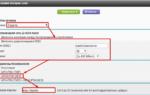 Руководство по настройке роутера Netgear N150
Руководство по настройке роутера Netgear N150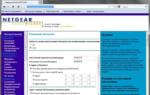 Настройка роутера netgear wnr612 100rus
Настройка роутера netgear wnr612 100rus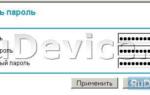 Wi-Fi маршрутизатор NETGEAR WNR612: Обзор, тестирование
Wi-Fi маршрутизатор NETGEAR WNR612: Обзор, тестирование
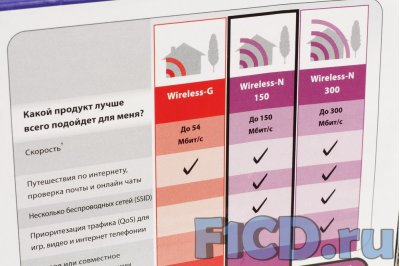
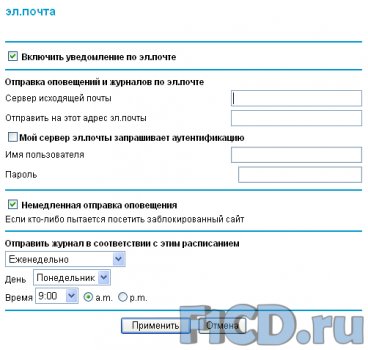



 Роутеры Netgear JDGN1000 и WNR2200: настройка для Ростелекома
Роутеры Netgear JDGN1000 и WNR2200: настройка для Ростелекома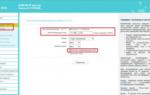 Обзор роутера TP-Link TL-WR845N – хорошая бюджетная модель
Обзор роутера TP-Link TL-WR845N – хорошая бюджетная модель Настройки сети / Информация для абонентов / Дарнет: цифровое ТВ, интернет в Долгопрудном
Настройки сети / Информация для абонентов / Дарнет: цифровое ТВ, интернет в Долгопрудном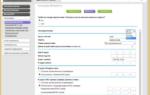 Более 30 роутеров Netgear содержат уязвимость, позволяющую узнать пароль администратора
Более 30 роутеров Netgear содержат уязвимость, позволяющую узнать пароль администратора